
Inhaltsverzeichnis:
- Autor John Day [email protected].
- Public 2024-01-30 07:15.
- Zuletzt bearbeitet 2025-01-23 12:52.

Hallo Macher! Dies ist ein super duper einfaches Arduino-Projekt, das sowohl als Lernwerkzeug als auch als böses tolles Stimmungslicht fungiert. Es sind nur wenige Teile, sodass Sie es in der Zeit, die zum Drucken der Basis benötigt wird, zusammenschlagen können. Macht auch eine großartige Lektion über RGB!
Einige Hintergründe zu diesem Projekt: Mein kleiner Bruder (im Folgenden als Unicorn bekannt) und ich bekommen die tollen Kiwico-Abo-Boxen (nicht gesponsert, einfach verehrt) und in der Tinker-Kiste dieses Monats hat Unicorn ein cooles RGB-Stimmungslicht bekommen. Er baute es, stellte aber schnell fest, dass jede Farbe nur ein An/Aus hatte, also nur begrenzte Farben. In einer meiner Schulklassen müssen wir jeden Mittwoch ein MINT-Projekt machen. Letzten Mittwoch haben Unicorn und ich dieses Projekt gemeinsam remixt, damit er mehr Farbmöglichkeiten programmieren konnte.
Wenn Sie es als Unterricht verwenden, empfehle ich, die Grundlagen für die Schüler im Voraus auszudrucken. Es dauerte ungefähr 4 Stunden, um meine zu drucken.
Bitte stimmen Sie dafür im Remix-Wettbewerb ab! Dies ist mein erstes Instructable und Unicorn und ich arbeite wirklich hart daran. (Ich kann jetzt schätzen, wie viel Tippen mit dem Schreiben eines instructable verbunden ist!)
Lieferungen
- RGB-LED (eine kleine funktioniert)
- Arduino Uno (und Batteriekabel und USB-Kabel zum Programmieren sollten in einem Basis-Kit enthalten sein)
- Grundlegende Überbrückungsdrähte
- kleines Steckbrett
- 220 Ohm Widerstand
- Kiwico Kristall-Kit (oder anderer LED-Diffusor)
www.kiwico.com/us/store/dp/color-mixing-le…
Zugriff auf 3D-Drucker (oder wissen Sie, Modelliermasse wie Modellmagie oder so etwas) / Vakuumformer vielleicht? Holz, wenn Sie die Werkzeuge haben, könnte cool sein
Schritt 1: Verdrahten Sie es
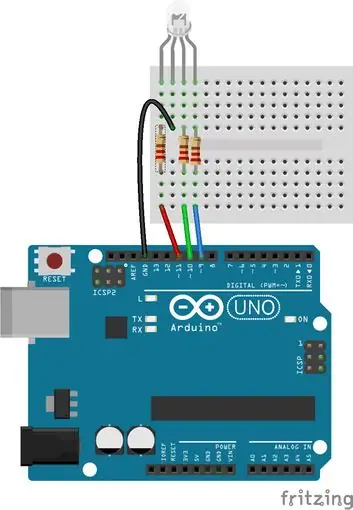
Verbinden Sie die Kathode der RGB-LED, die der längere Pin von RGB ist, mit dem GND von Arduino und die anderen drei Pins mit den Pins 11, 10, 9 von Arduino über die 220-Ohm-Widerstände.
Schritt 2: Basis drucken und Diffusor einsetzen (REMIX TIME!)
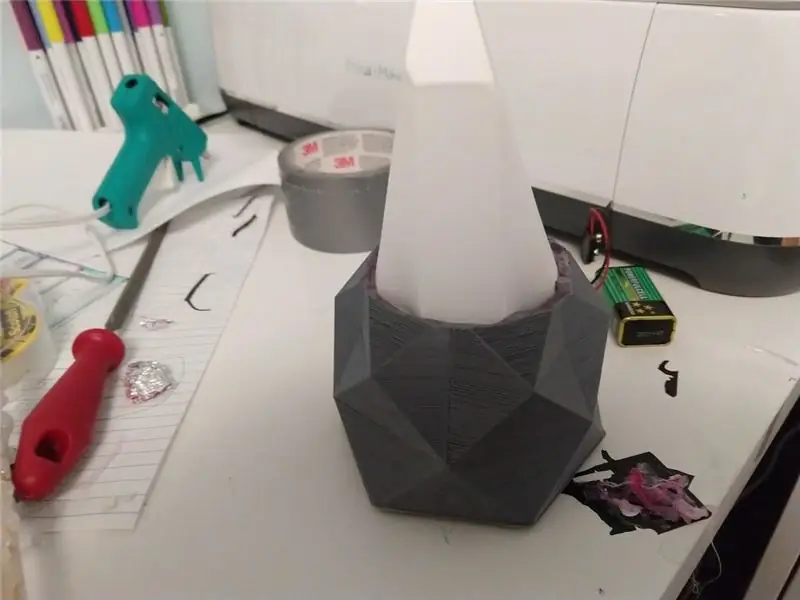
3D-Druck (oder Modell) Basis
Der Kristall ist Remix #1, weil es ein Remix des Kiwico-Lichts ist (das nur ein paar Farben macht)
Die Basis ist Remix #2, es ist ein Remix eines Low-Poly-Pflanzers auf thingiverse:
Ich drehte es um und schnitt einige Löcher für den Diffusor und die Stromversorgung in Tinkercad. Die Datei, die ich gedruckt habe, ist hier eingebettet.
Schritt 3: Codezeit (und Remix #3)
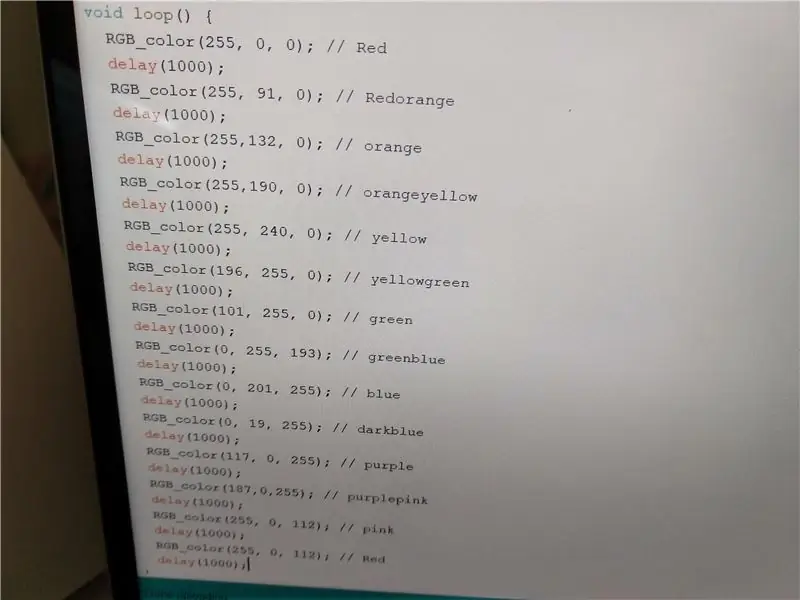
Der Code ist von
Einfach gesagt, öffnen Sie die Arduino-Anwendung und befolgen Sie die folgenden Unterschritte.
1: Geben Sie den Setup-Code ein.
int red_light_pin = 11;int green_light_pin = 10;int blue_light_pin = 9;void setup () { pinMode (red_light_pin, OUTPUT); pinMode (grüner_licht_pin, AUSGANG); pinMode (blue_light_pin, AUSGANG);}
2: Der Hauptcode.
Leere Schleife () {
//DEINE FARBEN GEHEN HIER
}void RGB_color (int red_light_value, int green_light_value, int blue_light_value) { analogWrite (red_light_pin, red_light_value); analogWrite (green_light_pin, green_light_value); analogWrite(blue_light_pin, blue_light_value);}
3: Wie die Farben funktionieren. (fett = mein Kommentar, füge ihn nicht zu Arduino hinzu)
Jede Farbe, die blinken / pulsieren soll, hat diese Sequenz unter void loop () hinzugefügt
RGB_color(255, 0, 0 RGB-Wert für die gewünschte Farbe); // Rot Kommentieren Sie die Farbe, um sie lesbar zu machen
Verzögerung (1000); Wie lange die Farbe da ist, ich bin mir ziemlich sicher, das ist 1 Sekunde
4: Beispielcode:
int red_light_pin = 11;int green_light_pin = 10;int blue_light_pin = 9;void setup () { pinMode (red_light_pin, OUTPUT); pinMode (grüner_licht_pin, AUSGANG); pinMode (blue_light_pin, OUTPUT);}void loop () { RGB_color (255, 0, 0); // Rote Verzögerung (1000); RGB_Farbe (0, 255, 0); // Grüne Verzögerung (1000); RGB_color (0, 0, 255); // Blaue Verzögerung (1000); RGB_Farbe (255, 255, 125); // Himbeerverzögerung (1000); RGB_color (0, 255, 255); // Cyan-Verzögerung (1000); RGB_Farbe (255, 0, 255); // Magenta-Verzögerung (1000); RGB_Farbe (255, 255, 0); // Gelbe Verzögerung (1000); RGB_Farbe (255, 255, 255); // Weißverzögerung (1000);}void RGB_color (int red_light_value, int green_light_value, int blue_light_value) { analogWrite (red_light_pin, red_light_value); analogWrite (green_light_pin, green_light_value); analogWrite(blue_light_pin, blue_light_value);}
Schritt 4: An Arduino senden
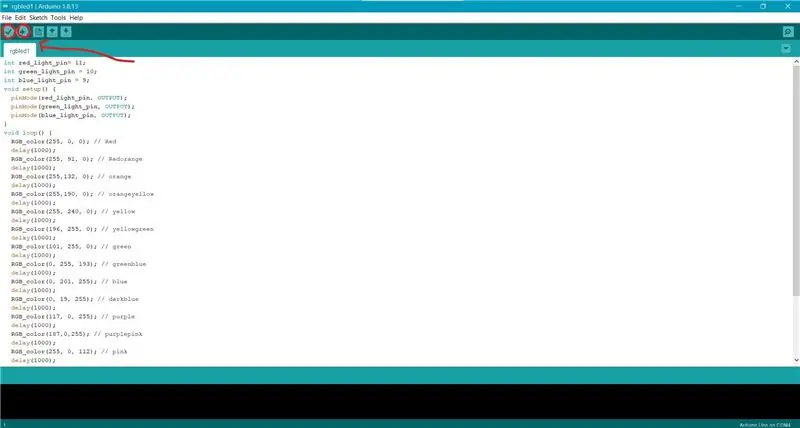
Schließen Sie Ihr Board per USB an Ihren Computer an. Drücken Sie das Häkchen, um zu überprüfen, und drücken Sie den Pfeil, um an das Arduino zu senden. Wenn die LED durch Ihren Code zu blinken beginnt, können Sie sie von Ihrem Computer trennen. Stecken Sie das 9-V-Batterieding in die Platine und der Code wird ausgeführt.
Schritt 5: Setzen Sie es zusammen

Legen Sie die Platine in die Basis, wobei das Netzkabel aus dem Loch herauskommt.
Schritt 6: Möchten Sie es erneut umprogrammieren?
Nehmen Sie es heraus, schließen Sie es an den Computer an, codieren Sie es und setzen Sie es wieder in die Basis ein. Genießen!
Ein Video davon ist angehängt.
Empfohlen:
Wie man Super Mario Bros. NES World 1 in 3 Minuten besiegt – wikiHow

Wie man Super Mario Bros. NES World 1 in 3 Minuten besiegt: Dies ist ein Tutorial, wie man Super Mario Bros. NES World 1 innerhalb von 3 Minuten besiegt. Wenn Sie Hilfe benötigen, sagen Sie dies in den Kommentaren. Schau dir auch das Video an, denn das erklärt einiges
Polargraph Gondel (easy Peasy): 4 Schritte

Polargraph Gondola (easy Peasy): Dies ist ein super einfacher, schneller Aufbau einer Polargraph (hängenden Zeichenroboter) Gondel. Ich habe mir einen Polargraphen gebaut und schnell gemerkt, wenn man einen zu Hause bauen möchte, braucht man einen 3D-Drucker, um einen zu bauen. Ich habe eine ähnliche Version im Netz gesehen und d
ERSTELLE DEINEN EIGENEN MINECRAFT-SERVER! Super einfach, schnell und kostenlos! (KEIN KLICKEN KÖDER): 11 Schritte (mit Bildern)

ERSTELLE DEINEN EIGENEN MINECRAFT-SERVER! Super einfach, schnell und kostenlos! (NO CLICK BAIT): Minecraft ist ein äußerst unterhaltsames Spiel, in dem Sie praktisch alles tun können, was Sie wollen! Aber das Spielen mit Freunden über das Internet kann manchmal eine Qual sein. Leider sind die meisten Multiplayer-Server entweder voller Trolle, nicht die Spielerfahrung
Lötrauchabsaugung - Super einfach zu machen: 6 Schritte (mit Bildern)

Lötrauchabsaugung | Super einfach zu machen: Machen wir das! (High Five und Freeze Frame) Vielen Dank, dass Sie sich mein Projekt angesehen haben! Ich habe mehr auf meinem YouTube-Kanal youtube.com/c/3dsageWarum einen Dunstabzug verwenden? „Die Exposition gegenüber Kolophonium kann Augen-, Rachen- und Lungenreizungen, Nasenbluten und Kopfschmerz verursachen
